
Inhoud
Beginnend met de introductie van Android 9 (Pie) op Samsung Galaxy-apparaten, hebben veel gebruikers gemerkt dat sommige van hun audio- of muziekstreaming-apps zonder duidelijke reden stoppen met spelen. Als u een van deze gebruikers bent, kan deze tutorial helpen. Wat u moet doen om het probleem op te lossen, is eenvoudig: werk een bepaalde instelling bij, Achtergrondactiviteit toestaan. Dit zou moeten werken, of je nu naar muziek luistert van apps zoals Spotify, het officiële oortje van Galaxy Buds gebruikt of naar een audiobestand luistert.
Schakel Achtergrondactiviteit toestaan in
U moet selecteren welke audio-app een probleem heeft en een instelling met de naam Achtergrondactiviteit toestaan wijzigen om het probleem met het afspelen van audio-stops te verhelpen.
Hieronder staan de stappen om Achtergrondactiviteit op je Note10 in te schakelen.
- Open Instellingen-app.
U kunt Instellingen openen door de meldingsbalk van boven naar beneden te trekken of via het startscherm of de Apps-lade.
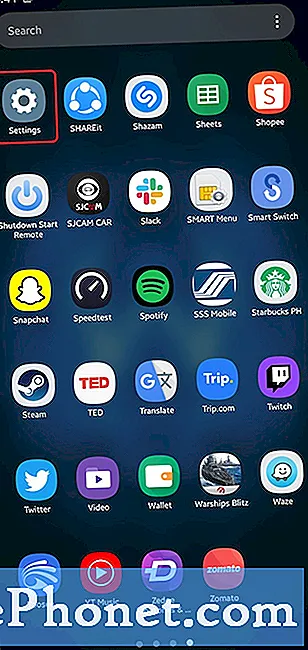
- Tik op Apps.
Scroll naar beneden en open Apps.
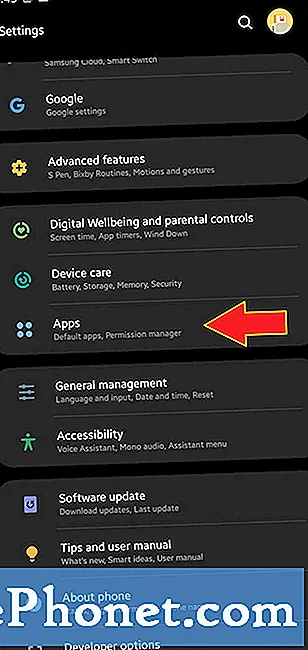
- Selecteer de app.
Zoek en tik in de lijst op de app waarmee u een audioprobleem ondervindt. Laten we in deze demonstratie gebruiken Spotify app.
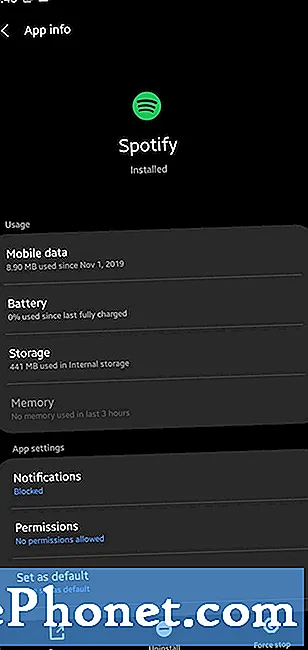
- Tik op Batterij.
Dit opent die batterij-impact-opties voor deze specifieke app.
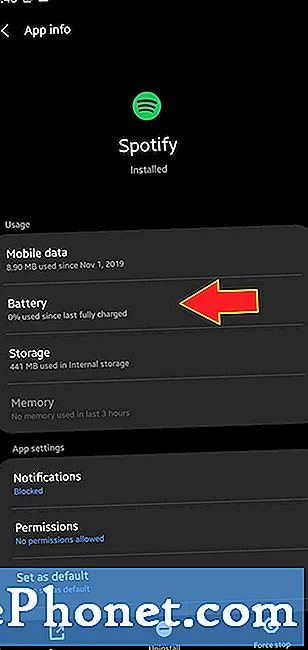
- Schakel Achtergrondactiviteit toestaan in.
Zeker weten dat Achtergrondactiviteit toestaany optie is ingeschakeld (schakelaar naar rechts verplaatst). Als u ziet dat deze optie is uitgeschakeld, tikt u gewoon op de schuifregelaar of schakelaar om deze naar rechts te verplaatsen.
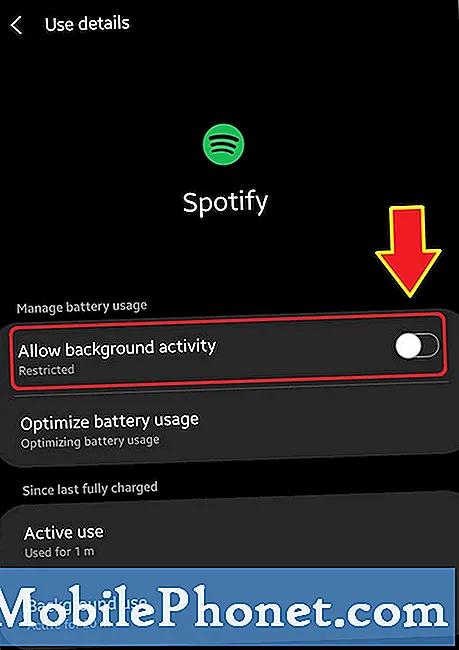
- Vink Optimaliseer batterijgebruik aan.
Deze is ook belangrijk. Zorg ervoor dat de betreffende app niet is geoptimaliseerd voor de batterij, omdat deze hierdoor het gebruik van mobiele netwerken of gegevens kan blokkeren. Als een app bepaalde netwerkfuncties niet kan gebruiken, kan dit later problemen veroorzaken. Tik op Optimaliseer het batterijgebruik.
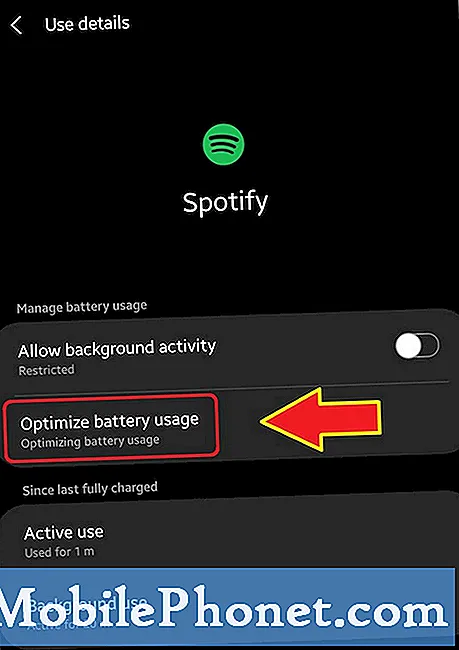
- Verander Apps niet geoptimaliseerd in All.
Dit is om u de volledige lijst met apps te laten zien. Tik op Alle.
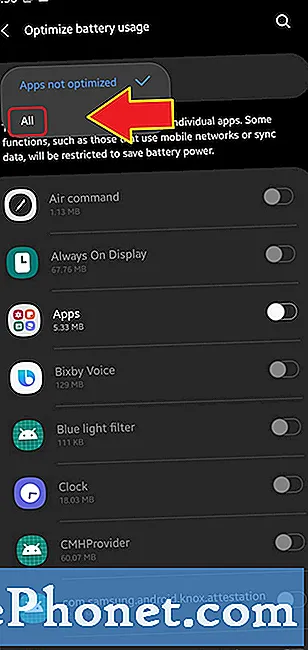
- Zoek de app.
Gebruik het zoekvak bovenaan en typ de naam van de app. Vervolgens, selecteer Spotify.
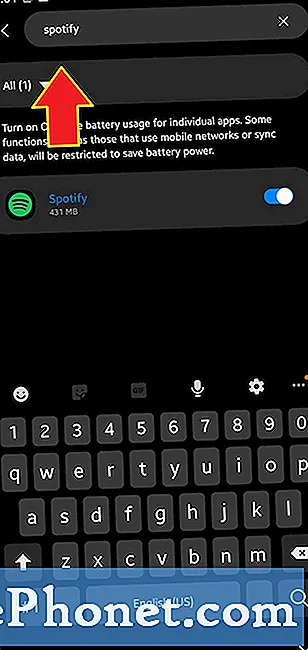
- Schakel Batterijgebruik optimaliseren uit voor de app.
Als de app is geoptimaliseerd, zorg er dan voor dat u deze uitschakelt door de schuifregelaar naar links te verplaatsen.
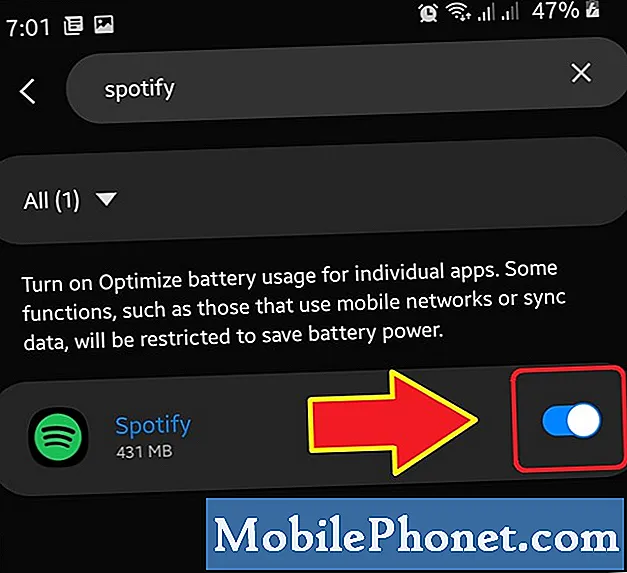
Voorgestelde metingen:
- Accidentele aanraakbeveiliging inschakelen op de Note 10
- Hoe de afspeelsnelheid van Netflix te versnellen en te vertragen
- Hoe contacten van Samsung-telefoon naar simkaart te kopiëren
- Hoe de afspeelsnelheid op de YouTube-app voor Android te wijzigen
Krijg hulp van ons
Heeft u problemen met uw telefoon? Neem gerust contact met ons op via dit formulier. We zullen proberen te helpen. We maken ook video's voor diegenen die visuele instructies willen volgen. Bezoek onze YouTube-pagina voor probleemoplossing.


